如何清理c盘隐藏的垃圾 怎样清理c盘里面隐藏的垃圾
更新时间:2022-12-09 13:38:41作者:runxin
对于电脑运行过程中c盘保存的一些无用文件,用户都会及时进行删除,防止过度占用到电脑内存空间,影响系统流畅运行,可是有些文件则隐藏在c盘里面,许多用户都不知道在哪里删除,对此如何清理c盘隐藏的垃圾呢?今天小编就来教大家清理c盘里面隐藏的垃圾操作方法。
具体方法:
1、打开我的电脑,在C盘上鼠标右键选择“属性”→“清理磁盘”,这样可以先把C盘里的一些表面垃圾和零碎文件清理掉。
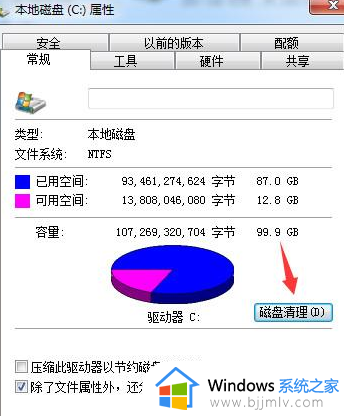
2、在进入C盘的“C:\WINDOWS\SoftwareDistribution”,把Download文件夹里的文件都删除掉,这里面的文件都是一些电脑系统更新的补丁文件,需要手动清理。
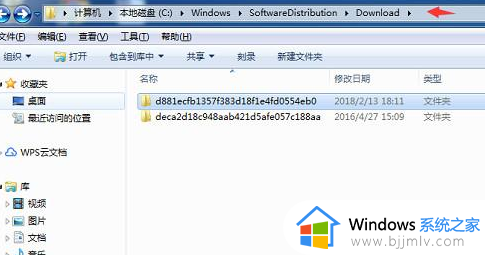
3、在进入C盘的“C:\Users\电脑用户名\AppData\Local”路径,把Temp文件夹里的文件都可以删除掉,Temp文件夹里面都是一些缓存文件,定期可以清理一次。
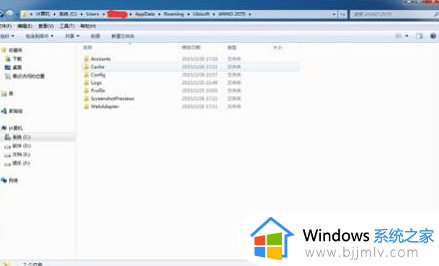
4、最后在百度软件中心下载一款C盘瘦身软件,把安装在C盘的软件程序都搬运到其它盘里,这样C盘就会节省很多空间。
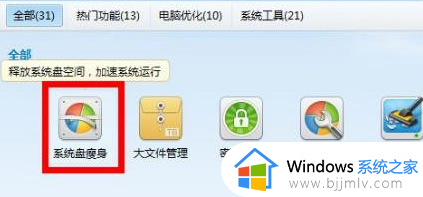
以上就是小编告诉大家的清理c盘里面隐藏的垃圾操作方法了,还有不清楚的用户就可以参考一下小编的步骤进行操作,希望能够对大家有所帮助。
如何清理c盘隐藏的垃圾 怎样清理c盘里面隐藏的垃圾相关教程
- 怎么清理c盘里的垃圾 如何清理c盘内的垃圾
- 如何清理电脑c盘里的垃圾 怎么清理电脑c盘中的垃圾
- 如何清理c盘缓存垃圾 怎样清理c盘的缓存垃圾
- 清理c盘垃圾怎么清理 c盘的垃圾文件在哪里删除
- 如何清理c盘空间多余的垃圾 怎么清理c盘无用的垃圾
- 怎么清理c盘无用垃圾文件 如何清理c盘无用的垃圾
- 怎么删除手机隐藏垃圾 清理手机隐藏垃圾的方法
- 电脑怎么清理隐藏垃圾 电脑隐藏垃圾文件如何删除
- c盘满了清理垃圾详细教程 教你如何简单清理c盘垃圾
- c盘满了怎么清理隐藏的垃圾文件 c盘满了如何清理不重要的东西
- 惠普新电脑只有c盘没有d盘怎么办 惠普电脑只有一个C盘,如何分D盘
- 惠普电脑无法启动windows怎么办?惠普电脑无法启动系统如何 处理
- host在哪个文件夹里面 电脑hosts文件夹位置介绍
- word目录怎么生成 word目录自动生成步骤
- 惠普键盘win键怎么解锁 惠普键盘win键锁了按什么解锁
- 火绒驱动版本不匹配重启没用怎么办 火绒驱动版本不匹配重启依旧不匹配如何处理
热门推荐
电脑教程推荐
win10系统推荐